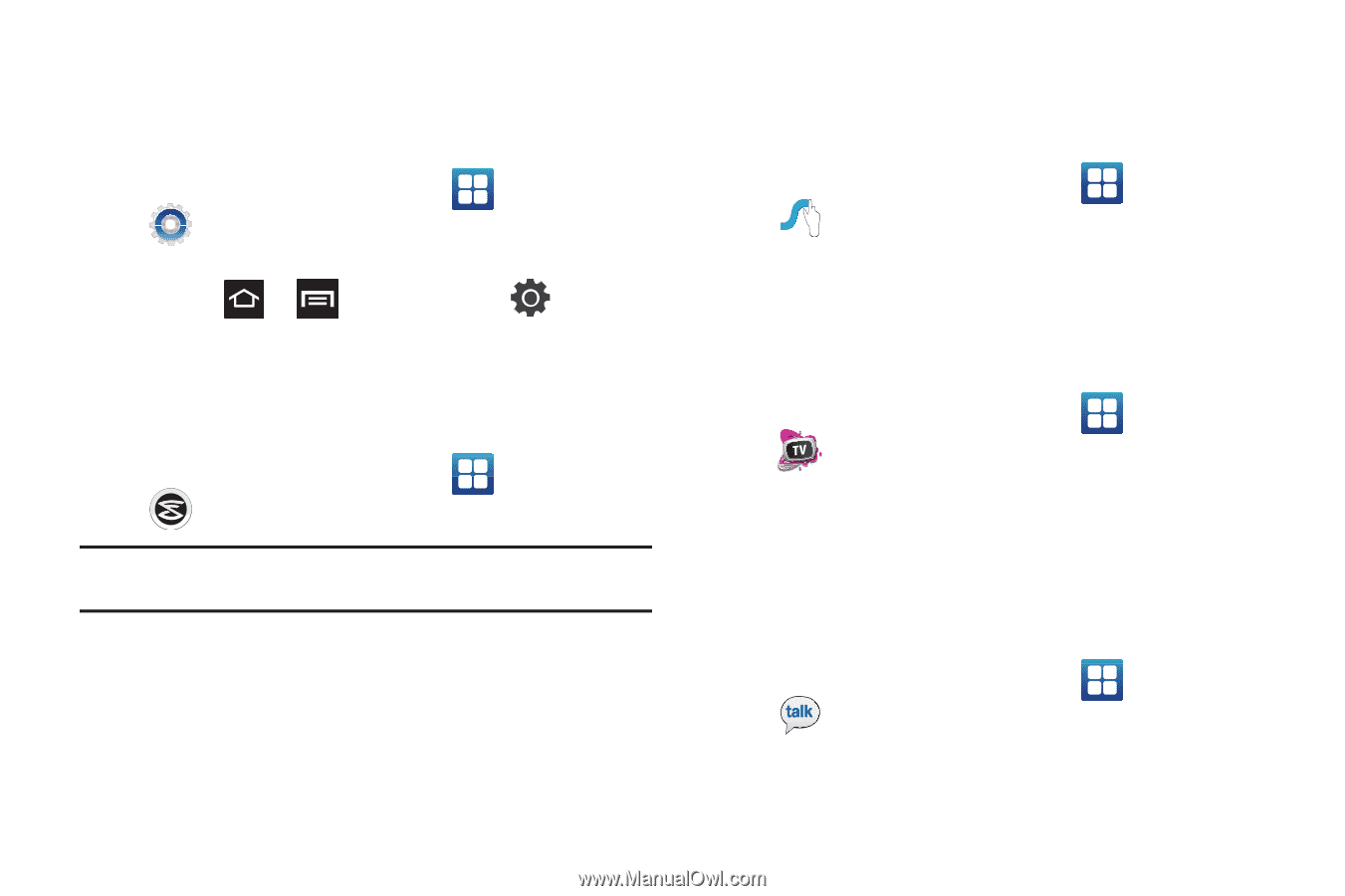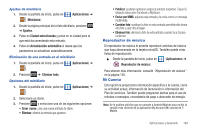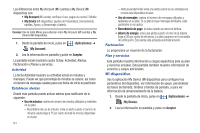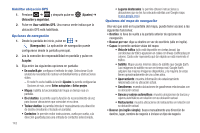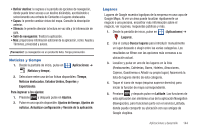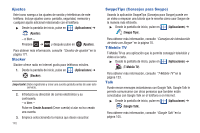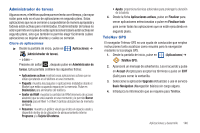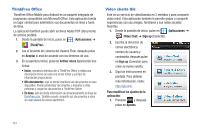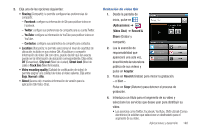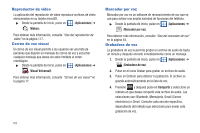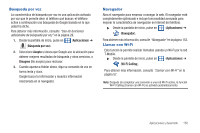Samsung SGH-T959V User Manual (user Manual) (ver.f4) (Spanish) - Page 150
Ajustes, Slacker, SwypeTips (Consejos para Swype), T-Mobile TV, Talk
 |
View all Samsung SGH-T959V manuals
Add to My Manuals
Save this manual to your list of manuals |
Page 150 highlights
Ajustes Este icono navega a los ajustes de sonido y telefónicos de este teléfono. Incluye ajustes como: pantalla, seguridad, memoria y cualquier ajuste adicional relacionado con el teléfono. ᮣ Desde la pantalla de inicio, pulse en (Aplicaciones) ➔ (Ajustes). - o bien - Presione ➔ y después pulse en (Ajustes). Para obtener más información, consulte "Cambio de ajustes" en la página 171. Slacker Slacker ofrece radio en Internet gratis para teléfonos móviles. 1. Desde la pantalla de inicio, pulse en (Aplicaciones) ➔ (Slacker). ¡Importante!: Debe registrarse y crear una cuenta gratuita antes de usar este servicio. 2. Introduzca su dirección de correo electrónico y su contraseña. - o bien - Pulse en Create Account (Crear cuenta) si aún no ha creado una cuenta. 3. Empiece seleccionando la música que desee escuchar. 145 SwypeTips (Consejos para Swype) Usando la aplicación SwypeTips (Consejos para Swype) puede ver un video o empezar una tutoría que le enseña cómo usar Swype de la manera más eficiente. ᮣ Desde la pantalla de inicio, pulse en (Aplicaciones) ➔ (Swype Tips). Para obtener más información, consulte "Consejos de introducción de texto con Swype" en la página 70. T-Mobile TV T-Mobile TV es una aplicación que le permite conseguir televisión y video a la carta. ᮣ Desde la pantalla de inicio, pulse en (Aplicaciones) ➔ (T-Mobile TV). Para obtener más información, consulte "T-Mobile TV" en la página 123. Talk Puede enviar mensajes instantáneos con Google Talk. Google Talk le permite comunicarse con otras personas que también están conectadas con Google Talk en el teléfono o en Internet. ᮣ Desde la pantalla de inicio, pulse en (Aplicaciones) ➔ (Google Talk). Para obtener más información, consulte "Google Talk" en la página 105.